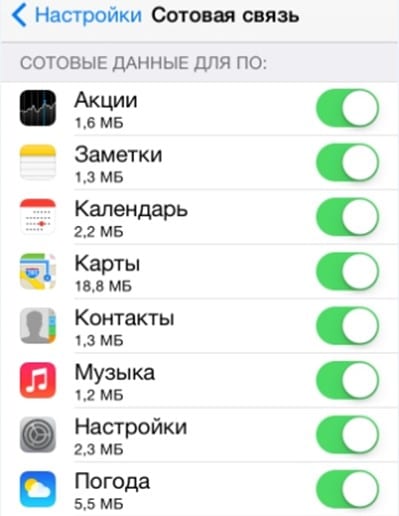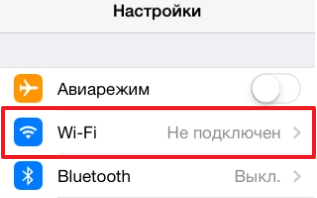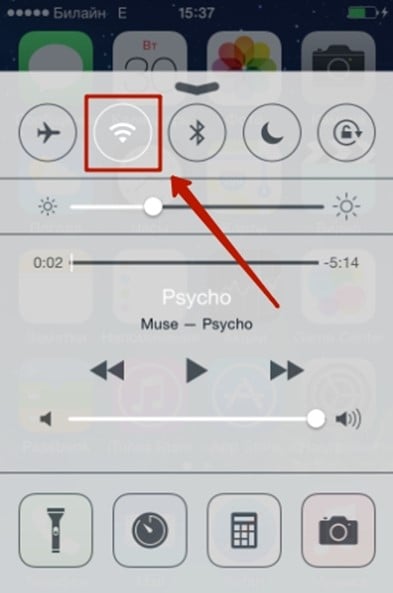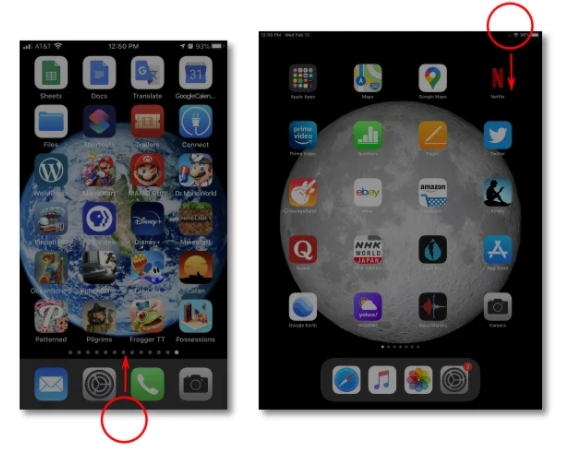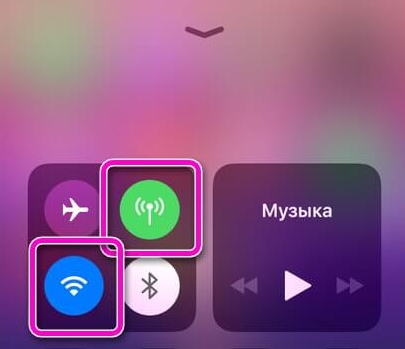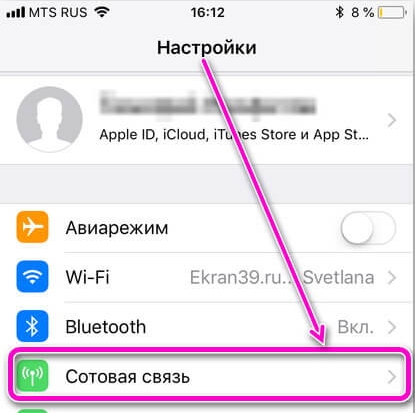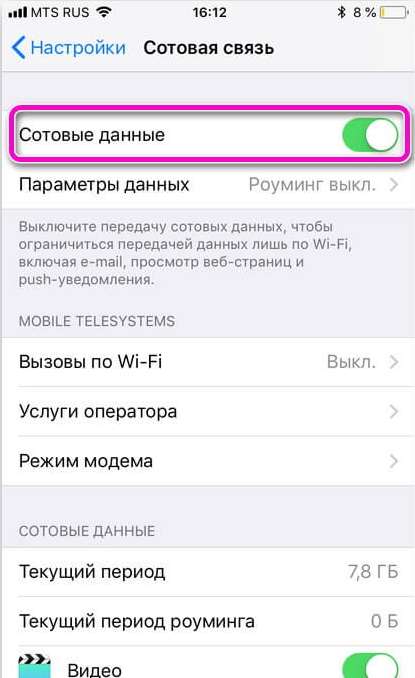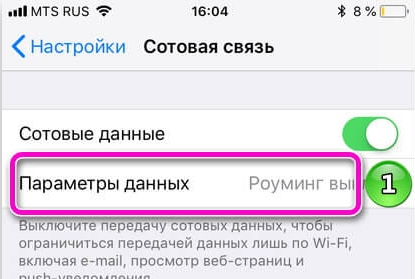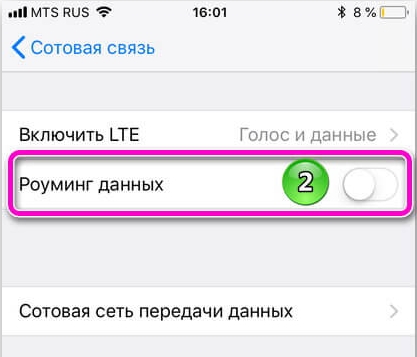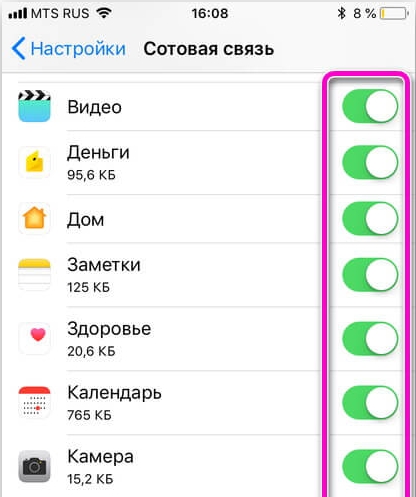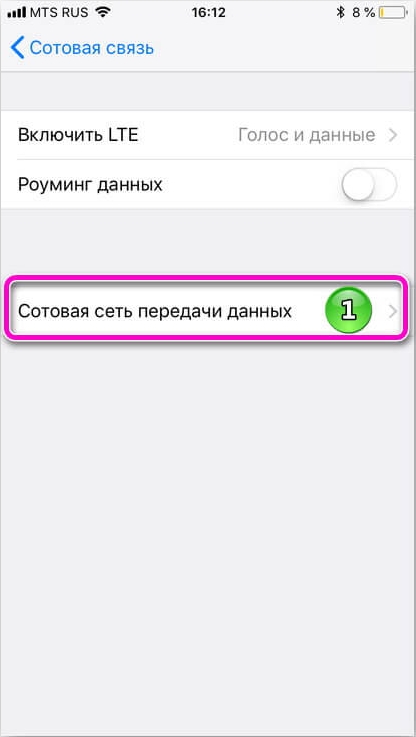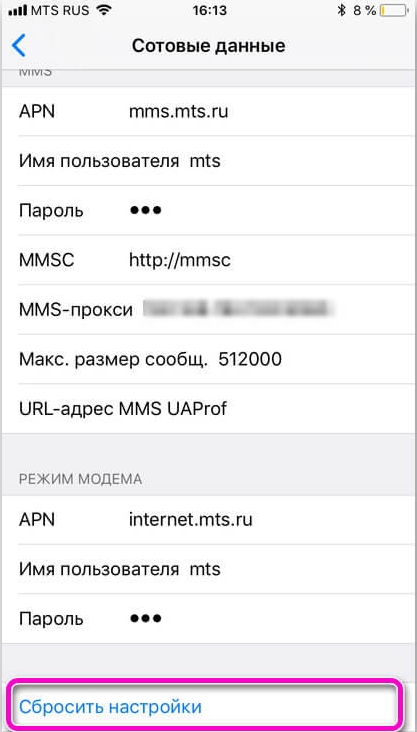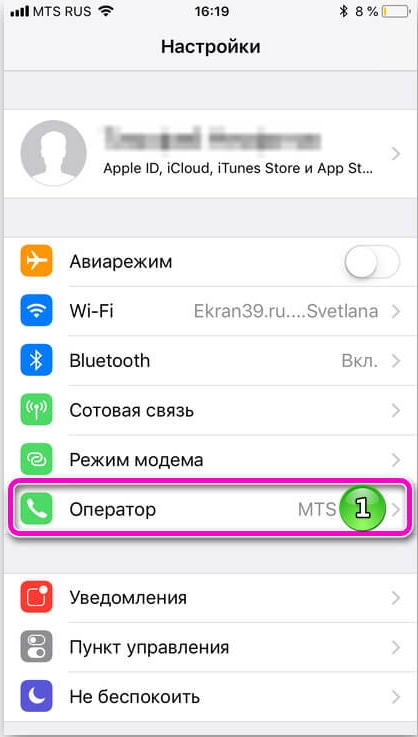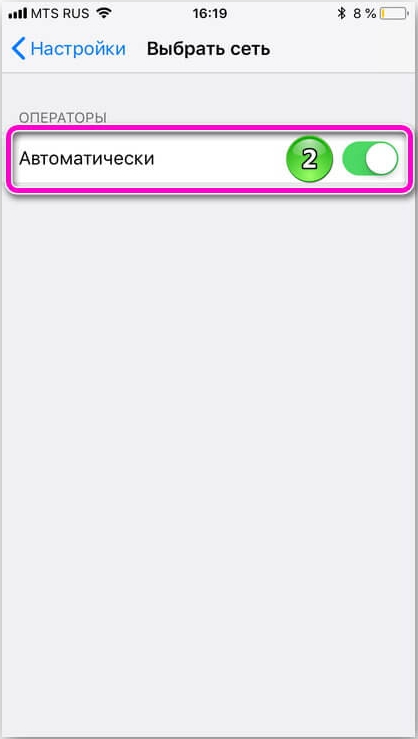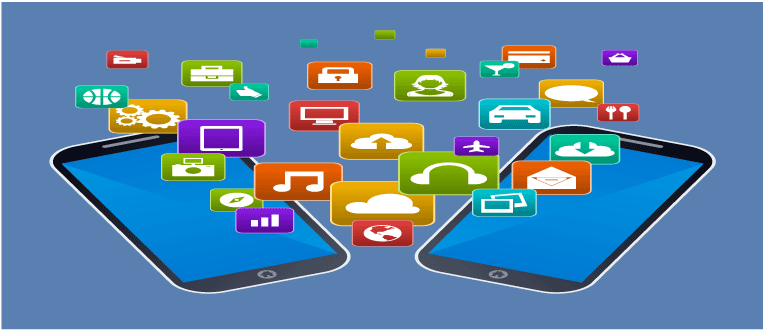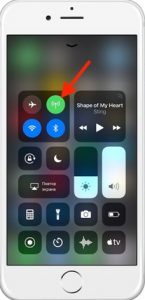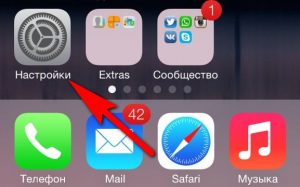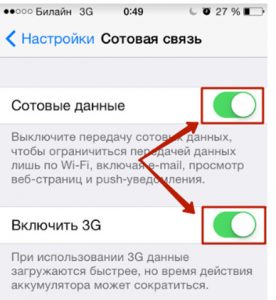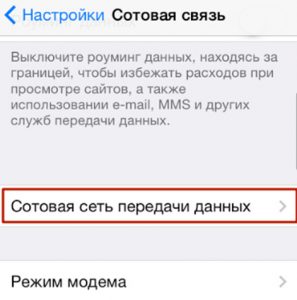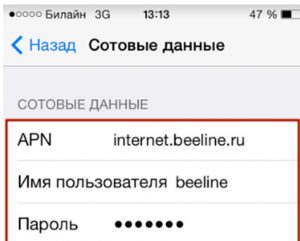- Как отключить интернет на iPhone
- Как отключить мобильный интернет на iPhone
- Как отключить интернет через Wi-Fi
- Использование передачи данных по сотовой сети на iPhone или iPad
- Включение или отключение функции передачи данных по сотовой сети
- Просмотр объема трафика
- Как на iPhone отключить мобильный интернет: 4 способа
- Дополнительные настройки для роуминга
- Полное отключение мобильной связи
- Обращение к оператору
- Передача данных на iPhone: как включить и настроить
- Через панель быстрого доступа
- Через настройки iPhone
- Важно знать
- Заключение
Как отключить интернет на iPhone
Пользователи часто спрашивают о том, как отключить интернет на iPhone. Чаще всего, в таких вопросах подразумевают именно мобильный интернет (GPRS, 3G, 4G LTE), но это может быть и интернет через Wi-Fi.
В любом случае, делается это очень просто. В данном материале мы рассмотрим оба способа отключения интернета. Материал будет полезен для большинства моделей iPhone, включая iPhone 4, 4s, 5, 5s, 5se, 6, 6s и 7.
Как отключить мобильный интернет на iPhone
Когда спрашивают о том, как отключить интернет на Айфоне, чаще всего подразумевают именно мобильный интернет (GPRS, 3G, 4G LTE). Необходимость отключить мобильный интернет может возникнуть по разным причинам. Например, мобильный интернет отключают для того чтобы сэкономить на мобильной связи в роуминге, где интернет зачастую стоит каких-то нереальных денег.
Если вам нужно отключить мобильный интернет, то откройте Настройки Айфона и перейдите в раздел «Сотовая связь». В современных версиях iOS данный раздел настроек должен находиться почти в самом начале, после разделов «Авиарежим», Wi-Fi и Bluetooth. В iOS 6 и старше нужно сначала открыть раздел «Основные».
В разделе «Сотовая связь» доступно достаточно много опций. В самом верху вы увидите три переключателя: «Сотовые данные», «Включить 3G» и «Роуминг данных». Рассмотрим эти три переключателя подробней.
- « Сотовые данные » – при выключении данного переключателя вы полностью отключите весь мобильный интернет на своем Айфоне. Получить доступ к интернету можно будет только через Wi-Fi.
- « Включить 3G » – переключатель, который отвечает за включение и отключение 3G интернета. Если отключить 3G интернет, то мобильный интернет будет работать по технологии 2G (EDGE), а скорость будет составлять не больше 474 Кбит в секунду.
- « Роуминг данных » – переключатель, который отвечает за работу мобильного интернета в роуминге. Если выключить роуминг данных, то мобильный интернет не будет работать в режиме роуминга, в то время как в вашей домашней сети интернет будет работать нормально.
Кроме этого в разделе настроек «Сотовая связь» можно включать и отключать мобильный интернет для отдельных приложений. Для этого нужно пролистать страницу с настройками вниз. Там будет список приложений, которые используют интернет. При этом рядом с каждым приложением будет указан объем данных, которые он передал, а справа будет переключатель, с помощью которого можно отключить мобильный интернет для данного приложения.
Изучив информацию о количестве переданных данных можно легко определить приложения, потребляющие больше всего трафика, и отключить их. Таким образом можно начать экономить на трафике, вообще не отключая мобильный интернет.
Как отключить интернет через Wi-Fi
Если вам нужно отключить интернет, который работает через беспроводную сеть Wi-Fi, то это делается еще проще. Сначала откройте Настройки Айфона и перейдите в раздел «Wi-Fi», который находится почти в самом верху.
Дальше просто отключите Wi-Fi интернет переведя переключатель «Wi-Fi» в положение «Выключено». Все, Wi-Fi интернет отключен.
В принципе, отключить интернет через Wi-Fi можно и не заходя в Настройки Айфона. Для этого нужно просто сделать свайп от нижнего края экрана, для того чтобы открыть «Центр управления», и нажать на кнопку Wi-Fi.
После этого кнопка Wi-Fi станет темной. Это будет означать что Wi-Fi интернет отключен.
Источник
Использование передачи данных по сотовой сети на iPhone или iPad
В этой статье описывается, как определить объем входящего и исходящего трафика, передаваемого по сотовой сети, а также как разрешить и запретить такой способ передачи данных для всех или некоторых приложений.
Включение или отключение функции передачи данных по сотовой сети
Чтобы включить или отключить функцию передачи данных по сотовой сети, перейдите в меню «Настройки» и выберите пункт «Сотовая связь» или Mobile Data (Мобильные данные). На устройстве iPad это меню называется «Настройки» > «Сотовые данные». Если используется модель iPhone с поддержкой двух SIM-карт, необходимо один из номеров настроить в качестве основного номера для передачи данных, чтобы просмотреть использованный объем трафика в сотовой сети передачи данных.
Раздел «Параметры сотовых данных» может включать в себя дополнительные настройки, зависящие от оператора связи и устройства.
- Активация LTE, 4G или 3G. Можно выбрать, какой тип сетевого подключения будет использоваться для передачи голоса и данных. Дополнительные сведения см. в этой статье.
- Включение или отключение функции «Голосовой роуминг». В сетях CDMA можно отключать функцию «Голосовой роуминг», чтобы с вашего счета не списывались средства за использование сетей других операторов связи.
- Включение или отключение функции «Роуминг данных». Во время поездок за рубеж можно отключать функцию «Роуминг данных», чтобы с вашего счета не списывались средства за передачу данных в роуминге. При использовании международного тарифного плана передачи данных не рекомендуется отключать эту функцию. Узнайте больше о зарубежных поездках с iPhone или iPad.
У некоторых операторов связи роуминг данных может активироваться и при поездках по стране. Для получения дополнительных сведений о правилах роуминга данных или других настройках передачи данных по сотовой сети обращайтесь к своему оператору связи. Отключив функцию передачи данных по сотовой сети, вы запретите приложениям и службам подключение к Интернету через сотовую сеть. Если такой способ передачи данных будет разрешен, при отсутствии доступа к сети Wi-Fi приложения и службы будут использовать подключение по сотовой сети. В этом случае за использование некоторых функций и услуг в сотовой сети может взиматься плата. Для получения дополнительных сведений о таких платежах обращайтесь к своему оператору связи.
Просмотр объема трафика
Чтобы просмотреть использованный объем трафика в сотовой сети передачи данных, перейдите в меню «Настройки» > «Сотовые данные» или «Настройки» > «Мобильные данные». На устройстве iPad это меню называется «Настройки» > «Сотовые данные».
- Прокрутите вниз, чтобы найти приложения, использующие сотовую сеть для передачи данных. Если вы не хотите, чтобы какое-либо приложение передавало данные по сотовой сети, можете отключить передачу данных для него. Когда передача данных по сотовой сети отключена, приложения передают данные только по сети Wi-Fi.
- Чтобы просмотреть объем сотового трафика, потребляемого отдельными системными службами, перейдите в меню «Настройки» > «Сотовые данные» или «Настройки» > «Мобильные данные». Прокрутите экран вниз до конца и выберите «Системные службы». Отключить или включить функцию передачи данных по сотовой сети для той или иной системной службы отдельно нельзя.
- Можно просмотреть статистику использования приложением сотовой сети передачи данных за текущий период или статистику для приложений, которые использовали сотовую сеть передачи данных в роуминге. Чтобы сбросить эту статистику, перейдите в меню «Настройки» > «Сотовые данные» или «Настройки» > «Мобильные данные» и нажмите «Сбросить статистику».
Чтобы получить наиболее точные сведения об использовании сотовых данных за текущий период, обратитесь к своему оператору связи.
Источник
Как на iPhone отключить мобильный интернет: 4 способа
ВОПРОС! Как на айфоне отключить интернет?
ОТВЕТ! Быстрее всего это сделать через меню шторки. Вызвать дополнительное меню можно, если смахнуть пальцем с нижней части экрана пальцев вверх (на iPhone 4S, 5S, 6, 7, 8 и младше), или с верхней части экрана вниз (iPhone 10, X, X Pro и старше).
Если вам нужно отключить мобильный интернет, то выбираем значок антенны, от которой исходят две волны. Если вам нужно деактивировать беспроводную сеть с интернетом, то выбираем значок Wi-Fi. Аналогичным способом можно быстро включить данные функции. Если же вам нужны более детальные настройки, то смотрим инструкции ниже.
ПРИМЕЧАНИЕ! За Wi-Fi, как правило, платить не нужно, поэтому можете его не отключать. Но если вы им не пользуетесь, то стоит его деактивировать хотя бы для того, чтобы экономить батарею (аналогично это касается и Bluetooth).
Дополнительные настройки для роуминга
Как ещё можно отключить интернет на iPhone? Можно также деактивировать доступ к глобальной сети мобильного оператора другим способом.
- На главном рабочем столе найдите раздел «Настройки» – имеет значок шестеренок. После этого переходим в раздел «Сотовая связь» или «Wi-Fi».
- Просто переводим верхний бегунок в состояние выключено.
- Если вы находитесь за границей, то вам нужно отключить «Роуминг» – если он выключен, то интернет за границей через вашу симку работать не будет. В таком случае лучше использовать ближайшие сети WiFi. Переходим чуть ниже в раздел «Параметры данных».
- Если пролистать ниже, то вы можете отключить доступ к глобальной сети некоторым приложениям. Таким образом вы сократите использование трафика ненужными программами на смартфоне.
Полное отключение мобильной связи
Как полностью отключить интернет на айфон, вместе с мобильной связью, MMS и SMS? Далее мы зайдем в настройки телефона и сбросим ту конфигурацию, которая отвечает за подключение к сети мобильного оператора. Но таким образом не будет работать, не только интернет, но также сотовая связь. Данный способ достаточно полезен, если вы уже находитесь за рубежом и хотите выключить доступ к связи у ребенка, который может нечаянно включить передачу данных.
- Переходим в раздел «Сотовая связь» и нажимаем по нижней строке.
- Кликаем «Сбросить настройки». Теперь настройки подключения мы сбросили полностью. Но как правило они через какое-то время появятся вновь, поэтому нужно выполнить ещё пару действий.
- Перейдите в корневую часть настроек и зайдите в раздел «Оператор».
- Выключаем бегунок. После этого настройки не будут обновляться автоматически. В будущем, когда вам снова понадобится мобильная связь, вам нужно просто зайти сюда и включить функцию.
Обращение к оператору
Если вы собираетесь ехать за границу, то стоит связаться с оператором и обговорить условия роуминга. С другой стороны, вы всегда можете подключаться к местным бесплатным сетям Wi-Fi и звонить через такие программы как Viber, WhatsApp или Telegram. Плата за это не взымается, и они полностью бесплатны. Разговаривать при этом можно сколько угодно долго. Если же вы будете обитать в местах, где нет доступа к вай-фай сетям, то советую подключить роуминг.
Источник
Передача данных на iPhone: как включить и настроить
Современные смартфоны от Apple представляют собой универсальные устройства, которые можно использовать не только для связи между абонентами, но и чтобы выйти в интернет, посмотреть фильм, послушать музыку или почитать книгу. Поэтому важно знать, как включить передачу данных на Айфоне, чтобы зайти в интернет, предоставленный вашим мобильным оператором.
Через панель быстрого доступа
Включить передачу данных на смартфонах от Apple достаточно просто. Причем алгоритм действий на айфон 6 не особо отличается от настройки на том же iPhone 7. Существует два рабочих способа, позволяющих отрегулировать мобильный интернет.
ый простой – с помощью панели быстрого доступа. Заметим, что данный метод актуален лишь для устройств, поддерживающих iOS 11 и более поздние версии. Особенность новой версии операционной системы от Apple – наличие в пункте управления переключателя, который отвечает за состояние мобильного интернета.
Что нужно делать, чтобы передача данных по сотовой сети включилась:
- Cмахните от правого верхнего края экрана вниз. Откроется панель управления с множеством значков.
- Найдите значок, на котором нарисована антенна (отвечает за передачу данных на iPhone). Если он зеленого цвета – интернет включен.
Переходим к следующему способу.
Через настройки iPhone
Включить передачу данных на iPhone можно через операционную систему устройства. Этот процесс более длительный по времени, чем предыдущий. К слову, по такому же алгоритму можно настроить интернет на китайском iPhone.
- Откройте вкладку “Настройки” в смартфоне.
2. Зайдите в раздел “Сотовая связь”.
3. Убедитесь, что ползунки “Сотовые данные” и “Включить 3G” активированы.
Если тумблер “Сотовые данные” отключить, смартфон сможет получить доступ к интернету только через сеть Wi-Fi. Рекомендуем использовать 3G или стандарт EDGE, максимальная скорость загрузки которого 50–100 кбит/сек.
Но включенный 3G не является гарантией того, что именно через данное покрытие будет осуществляться выход в глобальную сеть. Если смартфон находится в местности, где плохая сотовая сеть, скорее всего, придется задействовать стандарт EDGE.
4. Уточните правильность настроек для мобильного интернета.
5. Во вкладке “Сотовая связь” найдите подраздел “Сотовая связь передачи данных” и откройте его.
6. В блоке “Сотовые данные” должны быть заполнены три графы: APN, имя пользователя и пароль.
Для ведущих операторов мобильной связи актуальны следующие параметры:
| Название оператора | МТС | Билайн | МегаФон |
|---|---|---|---|
| APN | internet.mts.ru | internet.beeline.ru | internet |
| Имя пользователя | mts | beeline | (ничего не вводите) |
| Пароль | mts | beeline | (ничего не вводите) |
Данные вводятся маленькими латинскими буквами.
Заказать настройки мобильного интернета для iPhone 4S, 5S и других моделей можно, связавшись с провайдером через контактный центр. В таком случае не придется ничего вводить вручную – достаточно сохранить данные, которые придут в SMS-сообщении.
Когда новые параметры заданы, смартфон нужно выключить и включить заново. После перезагрузки должен появиться интернет.
Важно знать
Правильно выполнили вышеперечисленные действия, но интернет так и не появился? Причины этого могут быть разными:
- На номере не подключена услуга, обеспечивающая доступ к сети. Как правило, она предусмотрена в базовом пакете любого тарифа. Мобильный оператор предоставляет ее по умолчанию. Пропадает функция из-за ошибки в личном кабинете или случайного удаления. Подключить заново мобильный интернет нетрудно: достаточно связаться с оператором или обратиться в салон сотовой связи.
- Не хватает средств на SIM-карте. Если баланс отрицательный, доступ в интернет блокируется. Причем это касается даже случаев, когда срок действия безлимита продолжается. Решение проблемы – пополнить счет.
- Израсходован мобильный трафик. Лучше всего проконсультироваться у оператора. Возможно, вам нужен другой тарифный план.
Заключение
Как видите, настройка мобильного интернета – простой и быстрый процесс. Главное – правильно указать данные и не забыть перезагрузить iPhone.
Источник